Windows 7、8、10で「NVIDIAインストーラーが続行できない」エラーを修正する方法
両方のNVIDIAインストーラーが失敗しました およびNVIDIAインストーラーは続行できません nVidiaグラフィックカードのドライバをインストールできなくなるエラーメッセージです。何度インストールしようとしても、同じメッセージが何度も表示される可能性があります。
このエラーには非常に多くの原因が考えられます。これは、ドライバーバージョンとWindowsバージョンの両方のさまざまなバージョンで発生します。つまり、誰もが除外されるわけではなく、問題を解決することは多くのユーザーにとって苛立たしいことです。
幸いなことに、原因の数は少なくありませんが、ユーザーが機能していると報告しているソリューションも多数あります。これらの方法の1つがうまくいく可能性が高いので、読み進めて、どれが最も効果的かを確認してください。
ドライバをダウンロードすると、インストールが失敗した場合でも、 NVIDIAが表示されます。 オペレーティングシステムがインストールされているパーティションのフォルダ。これは、nVidiaがインストール自体を開始する前にセットアップを抽出するためです。セットアップが失敗した後にこのフォルダーを削除した場合は、セットアップをもう一度開始して作成します。セットアップが失敗した場合でも、フォルダーが必要になります。ドライバーのアドレスはC:\ NVIDIA \ DisplayDriver \ XXX.XX \ WinX \ International \ Display.Driver、になります。 ここで、 C:\ OSのパーティションドライブの文字、 XXX.XX バージョン番号です インストールするドライバの数、および WinX はWindowsのオペレーティングシステムのバージョンであり、32ビットか64ビットかを示します。
方法1:ドライバーを手動でインストールする
- デバイスマネージャーを開く Windowsを押して キーボードのキーを押して、デバイスマネージャーと入力します 結果を開きます。
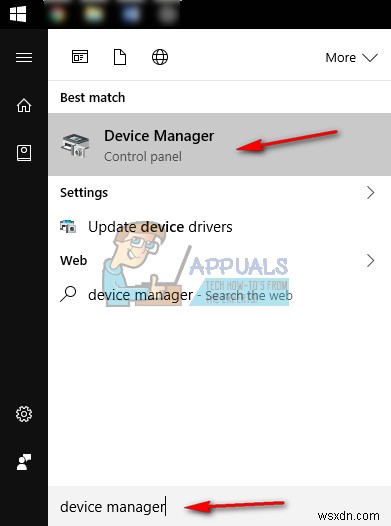
- アンインストール nVidiaグラフィックスドライバー。 ディスプレイアダプタを展開します NVIDIAを選択します グラフィックドライバ。上部のツールバーから、アクションを開きます メニューをクリックし、アンインストールを選択します。 ウィザードが完了するまで待ち、再起動 お使いのデバイス。
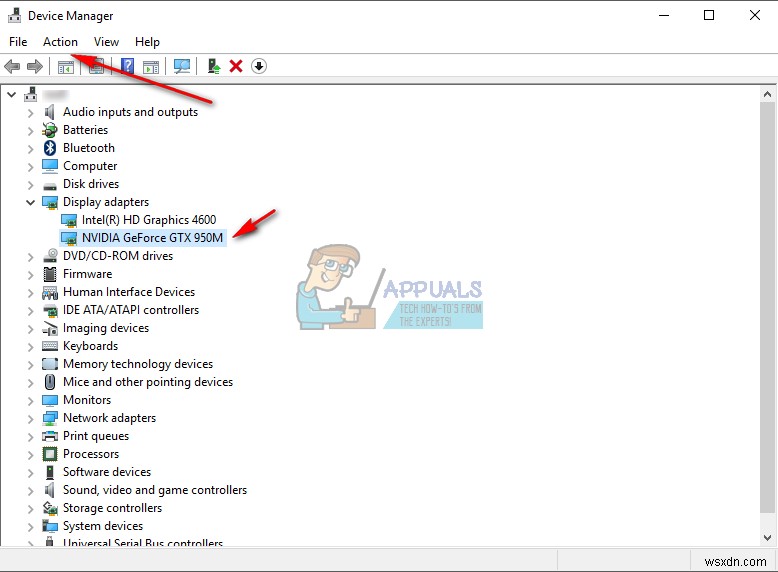
- デバイスマネージャーを開く もう一度、右クリック nVidiaドライバーを選択し、ドライバーソフトウェアの更新…。を選択します。 コンピュータを参照してドライバソフトウェアを探しますを選択します 次の画面から、セットアップがファイルを抽出したNVIDIAフォルダーに移動します。 サブフォルダを含めることを確認してください チェックされます。 次へを押します それが終了するのを待ちます。 再起動 これが完了すると、デバイスが再び使用されます。
- 前の手順ではディスプレイドライバのみがインストールされているため、セットアップファイルが抽出されているフォルダに移動し、 .exeを実行します。 ファイル。セットアップ内の条件に同意したら、カスタムを選択します インストールして、クリーンインストールを実行するを確認します 。これにより、手動インストールではインストールされなかったものがすべてインストールされます。
方法2:nVidiaに関連するすべてのものを削除し、セットアップを再試行します
この方法では、デバイス上のnVidia関連のすべてを削除して、セットアップを再試行する必要があります。
- 前の方法で説明したように、アンインストール nVidiaグラフィックスドライバー デバイスマネージャーから および再起動します。
- プログラムと機能を開く 開始を開く メニューと入力プログラムと機能 、次に結果を開きます。 (古いバージョンのWindowsでは、これはプログラムの追加または削除として使用されます。 、しかしそれは別の名前で同じものです)。
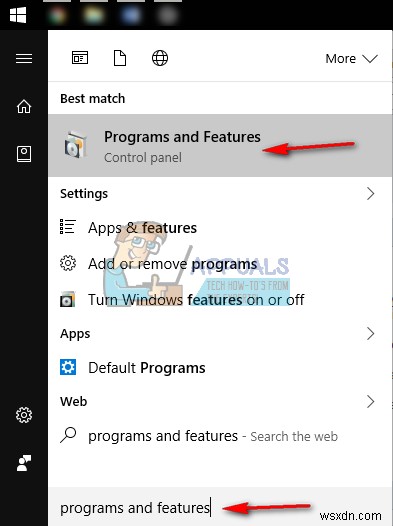
- 中に入ると、nVidiaからすべてをアンインストールします。再起動 すべての変更を保存するために、セットアップで必要な回数だけデバイスを使用します。
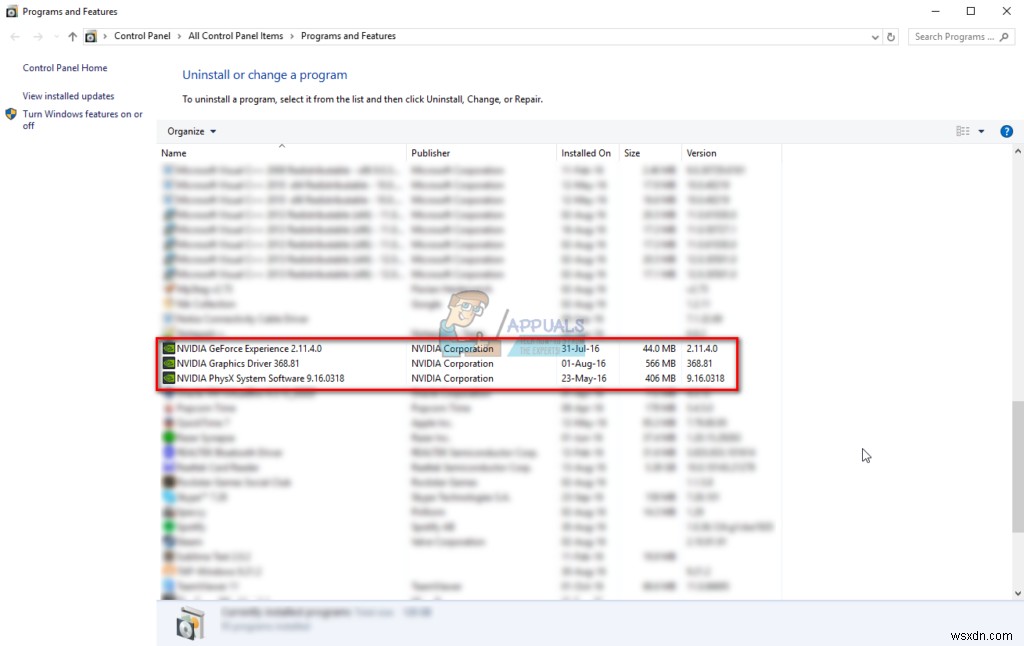
- すべてを削除したことを確認したら、ドライバのインストールを再試行してください。セットアップは問題なく機能するはずです。
方法3:ウイルス対策ソフトウェアを無効にする
ウイルス対策ソフトウェアは、最も安全なインストールでさえも防ぐことができることが知られているため、この問題に直面している場合は、ウイルス対策ソフトウェアがセットアップをブロックしていることが原因である可能性があります。使用している正確なアンチウイルスに応じて、それを無効にする手順は異なります。ただし、開始点としては、右クリックすることをお勧めします。 ウイルス対策アイコン タスクバー 無効にするがあるかどうかを確認します ボタン。そのようなボタンが見つからない場合は、ソフトウェアを開いて検索を開始してください。ウイルス対策を無効にしてセットアップを試して、それが機能するかどうかを確認してください。
方法4:プログラムファイル内のnVidiaのフォルダの名前を変更します
奇妙に見えるかもしれませんが、実際には数人のユーザーに有効でした。つまり、試す価値があります。
- オペレーティングシステムがインストールされているパーティションを開きます プログラムファイルに移動します フォルダ。
- NVIDIA Corporationという名前のフォルダがあります 。 右クリック それを選択し、名前の変更を選択します 、または、クリック F2を押します キーボードで。 名前を変更 別の場所に移動し、 Enterを押します キーボードで保存します。
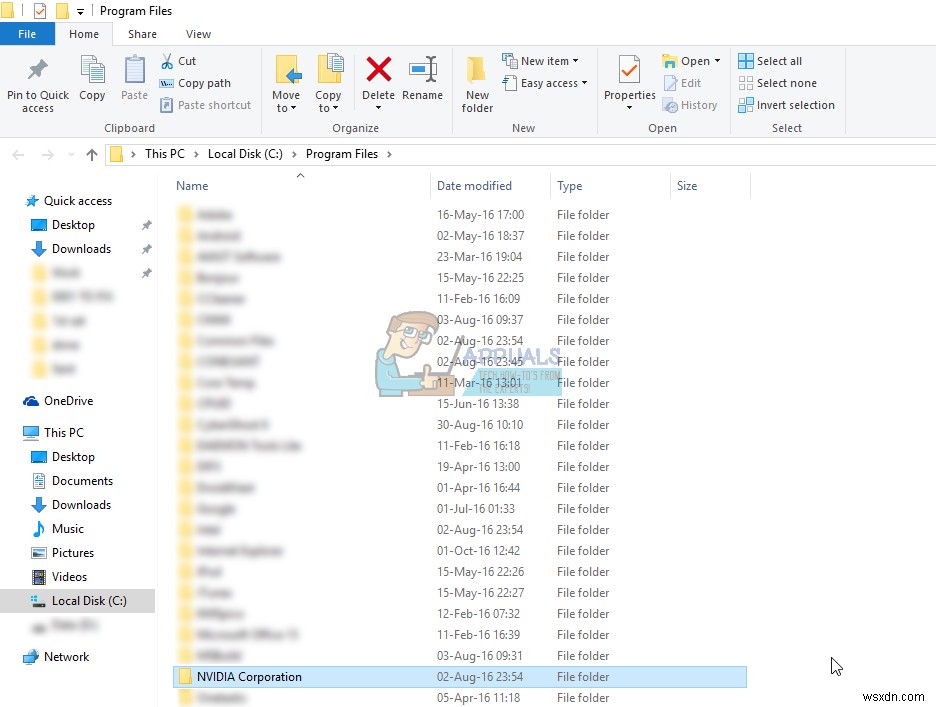
- セットアップを実行します また。これでエラーなしで動作するはずです。
誤動作しているドライバーに対処しなければならなかったことがあれば、間違いなく、ドライバーがヒットとミスになることがよくあることを知っています。これはNvidiaのドライバーにも当てはまりますが、前述の方法を試すだけで、すぐに問題を解決できることがわかります。
方法5:DDUを使用する
DDU(Display Driver Uninstaller)は、ダウンロードできる無料のユーティリティです。基本的に、コンピューターからNvidiaに関連するすべてのものが削除され、新しくクリーンなドライバーがインストールされます。 DDUを安全に使用するには、以下の手順に従ってください。
- まず、このWebサイトにアクセスして、DDU(ここ)をダウンロードします。
- ダウンロードしたら、WinRARまたは7zipを使用して抽出できます。
- 次に、Windows10をセーフモードで起動する必要があります。
- セーフモードで起動した後、DDUを開きます。
- デバイスタイプを選択して「GPU」 次に、「Nvidia」を選択します 。
- ここで、「クリーンアンドリスタート」を押します。
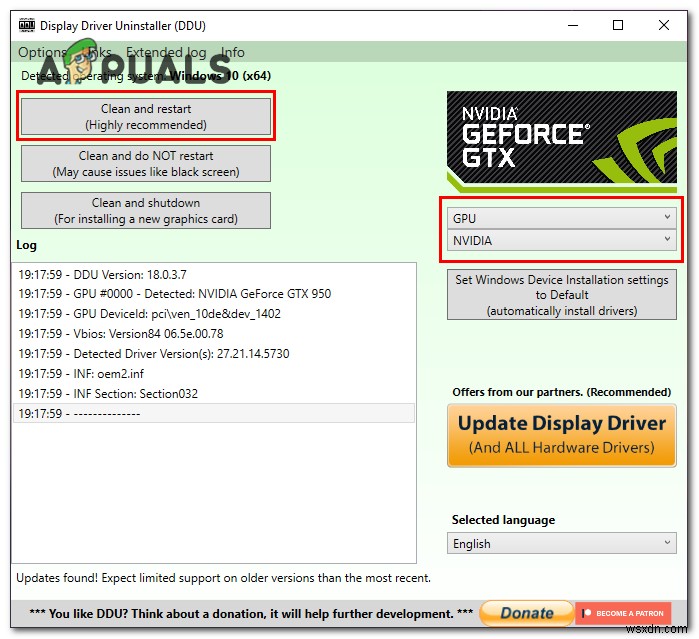
- これで、通常モードに再起動すると 。ドライバをもう一度インストールしてみてください。
上記の方法と回避策のいずれも役に立たなかった場合は、GeForce Experienceからドライバーをダウンロードする代わりに、Nvidiaの公式WebサイトからNvidiaドライバーをダウンロードしてみてください(ここ)。コンピュータに適切なドライバを選択するだけで、準備は完了です。ラップトップを使用していてこの問題が発生している場合は、ラップトップの製造元がカスタム変更されたドライバーをラップトップのサポートページに投稿している可能性があることに注意してください。
-
Windows 10でWDF_VIOLATIONエラーを修正する方法
Windows ユーザーは、新しいブルー スクリーン オブ デス エラーに直面しています。 WDF_VIOLATION と表示され、お使いの PC で問題が発生したため、再起動する必要があるというおなじみのメッセージが表示されます。このエラーの後、PC は再起動しますが、システムがクラッシュしてイライラすることがあります。将来的に重大な問題を引き起こさないように、WDF の意味を理解することが重要です。あなたも同じ問題に取り組んでいるなら、あなたは正しい場所にいます。 WDF とは何かを説明するとともに、WDF_vilation エラー ウィンドウ 10 を修正するのに役立つ完璧なガイドをお届
-
Windows 10 で「NVIDIA インストーラは続行できません」というエラーを解決する方法
グラフィック カードに関しては、NVIDIA 市場の巨人であり、Intel の内蔵グラフィックスや AMD の高度なオプションなどの巨人に打撃を与えています。ただし、「NVIDIA インストーラは続行できません」 などの迷惑なエラーが発生すると、ハイエンドの NVIDIA グラフィックス カードの優れたパフォーマンスを享受する計画が台無しになる可能性があります。 Windows 10 PC で。 お気に入りのラップトップで堅実なゲーム セッションを楽しみにしているとき、全体的なエクスペリエンスを妨げる特定のエラー メッセージを発見するだけで、それが引き起こす可能性のある苛立ちを想像することが
